डिस्कॉर्ड कार्ल बॉट पर रिएक्शन रोल कैसे जोड़ें
अनेक वस्तुओं का संग्रह / / April 03, 2023
डिस्कॉर्ड सबसे बहुमुखी और साथ ही फीचर से भरपूर इंस्टेंट मैसेजिंग ऐप में से एक है। आप अपना खुद का डिस्कॉर्ड सर्वर बना सकते हैं और अलग-अलग उपयोगों के लिए अलग-अलग बॉट जोड़ सकते हैं। सबसे लोकप्रिय डिस्कोर्ड बॉट्स में से एक कार्ल बॉट है। यह एक बहु-कार्यात्मक कलह बॉट है जो कई सुविधाएँ प्रदान करता है। आप प्रतिक्रिया भूमिकाओं जैसे कार्यों के लिए कार्ल बॉट का उपयोग कर सकते हैं। यदि आप ऐसे व्यक्ति हैं जो डिस्कॉर्ड के लिए नए हैं, तो आप पीसी पर डिस्कॉर्ड पर प्रतिक्रिया भूमिकाएं कैसे जोड़ सकते हैं जैसे प्रश्न पूछ सकते हैं। अगर ऐसा है तो आप सही जगह पर आए हैं। डिस्कॉर्ड में कार्ल बॉट के बारे में आप कई विशेषताओं के साथ-साथ स्टेप प्रोसेस भी सीख सकते हैं। इसके अतिरिक्त, आप अधिक उन्नत प्रक्रियाओं को भी सीख सकते हैं जैसे कि कार्ल बॉट के साथ कलह में रंग भूमिकाएँ कैसे जोड़ें। सौभाग्य से, इस लेख ने आपको डिस्कॉर्ड कार्ल बॉट पर प्रतिक्रिया भूमिकाओं को जोड़ने के तरीके के बारे में आवश्यक सभी सूचनाओं से आच्छादित कर लिया है।

विषयसूची
- डिस्कॉर्ड कार्ल बॉट पर रिएक्शन रोल कैसे जोड़ें
- प्रतिक्रिया भूमिकाएँ क्या हैं?
- क्या कार्ल बॉट की प्रतिक्रिया भूमिकाएँ हैं?
- क्या प्रतिक्रिया भूमिकाएं जोड़ने के लिए उन्नत ज्ञान की आवश्यकता है?
- डिस्कॉर्ड कार्ल बॉट पर रिएक्शन रोल्स कैसे बनाएं
- कार्ल बॉट के साथ कलह में रंग भूमिकाएँ कैसे जोड़ें
डिस्कॉर्ड कार्ल बॉट पर रिएक्शन रोल कैसे जोड़ें
यहां, आपको विस्तार से डिस्कॉर्ड कार्ल बॉट पर प्रतिक्रिया भूमिकाओं को जोड़ने के तरीके के बारे में पता चल जाएगा।
त्वरित जवाब
कलह कार्ल बॉट पर प्रतिक्रिया भूमिकाओं को जोड़ने के लिए, इन चरणों का पालन करें:
1. आमंत्रित करना कार्ल बॉट अपने लिए कलहसर्वर.
2. एक बनाने के भूमिका.
3. सौंपना अनुमति.
4. कॉन्फ़िगर प्रतिक्रिया भूमिका।
5. जोड़ें प्रतिक्रिया.
6. परीक्षण करें प्रतिक्रिया भूमिका.
प्रतिक्रिया भूमिकाएँ क्या हैं?
डिस्कॉर्ड में रिएक्शन रोल्स केवल एक इंटरएक्टिव फीचर को संदर्भित करता है जो आपको उपयोगकर्ताओं को डिस्कॉर्ड सर्वर पर अपनी भूमिकाएं चुनने की अनुमति देता है। इसी तरह, आप विभिन्न चैनल सदस्यों से इनपुट के संबंध में विभिन्न कार्य करने के लिए प्रतिक्रिया भूमिकाओं का उपयोग कर सकते हैं। ऐसे अनुकूलन भी हैं जो आप इन प्रतिक्रिया भूमिकाओं के लिए कर सकते हैं। प्रतिक्रिया भूमिकाओं के लिए सबसे आम उपयोगों में से एक यह है कि यह उपयोगकर्ताओं को इमोजी का उपयोग करके स्वयं को भूमिकाएँ असाइन या अनअसाइन करने देता है। बड़ी संख्या में डिस्कॉर्ड चैनल के सदस्य होने पर बातचीत करने का यह एक आसान तरीका है। आप अलग-अलग अनुमतियाँ असाइन करने, फ़ॉन्ट प्रकार बदलने और एक उपयोगकर्ता नाम के साथ-साथ अन्य में रंग जोड़ने के लिए भी प्रतिक्रिया भूमिकाओं का उपयोग कर सकते हैं। आप स्वचालित तरीके से डिस्क सर्वर में प्रतिक्रिया भूमिकाओं को प्रबंधित करने के लिए बॉट्स का उपयोग कर सकते हैं। सबसे लोकप्रिय विकल्पों में से कुछ में कार्ल बॉट या ज़ीरा शामिल हैं। इमोजीस के साथ एक संदेश पर प्रतिक्रिया करते समय प्रतिक्रिया भूमिकाओं का मुख्य कार्य उपयोगकर्ताओं को भूमिकाएँ सौंपना है। यह पता लगाने के बाद कि प्रतिक्रिया भूमिकाएँ क्या हैं, आप उन्हें अपने डिस्कॉर्ड सर्वर में उपयोग करने में रुचि ले सकते हैं। आप इस लेख में दिए गए तरीकों को पढ़कर अपनी कलह प्रतिक्रिया भूमिकाओं को प्रबंधित करने के लिए कार्ल बॉट का उपयोग कैसे कर सकते हैं, इस पर एक व्यापक मार्गदर्शिका प्राप्त कर सकते हैं।
क्या कार्ल बॉट की प्रतिक्रिया भूमिकाएँ हैं?
संक्षिप्त उत्तर है हाँ. डिस्कॉर्ड पर कार्ल बॉट की प्रतिक्रिया भूमिकाएँ हैं। यह डिस्कोर्ड बॉट सबसे लोकप्रिय बॉट्स में से एक है जो कई विशेषताओं के साथ आता है। इसी तरह, आप कार्ल बॉट का उपयोग विभिन्न कार्यों के लिए कर सकते हैं जिसमें अनुमति प्रबंधन, मॉडरेशन नियंत्रण, साथ ही अन्य शामिल हैं। हालांकि, कार्ल बॉट की सबसे लोकप्रिय विशेषताओं में से एक सर्वर पर प्रतिक्रिया भूमिकाओं को प्रबंधित करने की क्षमता है। जब भी कोई नया उपयोगकर्ता डिस्कॉर्ड चैनल से जुड़ता है, तो यह कार्ल बॉट उनसे भूमिका चुनने का अनुरोध कर सकता है। यह समझ में आता है कि कुछ उपयोगकर्ता पूछ रहे होंगे कि क्या कार्ल बॉट की प्रतिक्रिया भूमिकाएँ हैं? ऐसा इसलिए है क्योंकि सामान्य तौर पर बॉट्स का उपयोग किसी ऐसे व्यक्ति के लिए काफी भ्रमित करने वाला हो सकता है जो डिस्कॉर्ड के लिए नया है। सौभाग्य से, एक सीधी और स्पष्ट मार्गदर्शिका होने से ऐसे उपयोगकर्ताओं को शिक्षित और मदद मिल सकती है। यह जानना भी बहुत उपयोगी है कि कार्ल बॉट के साथ कलह में रंग भूमिकाओं को कैसे जोड़ा जाए। आप अपने डिस्कॉर्ड सर्वर में कार्ल बॉट को जोड़ सकते हैं और इस लेख में चरण-दर-चरण मार्गदर्शिका का पालन करके अपने चैनलों पर अन्तरक्रियाशीलता को बेहतर बनाने के लिए प्रतिक्रिया भूमिकाओं का उपयोग कर सकते हैं।
क्या प्रतिक्रिया भूमिकाएं जोड़ने के लिए उन्नत ज्ञान की आवश्यकता है?
जवाब है नहीं, कुछ हद तक। यद्यपि नए उपयोगकर्ताओं के लिए इस आलेख में मार्गदर्शिका का पालन करना संभव है। विभिन्न चरणों का पालन करते समय तकनीकी रूप से जानकार होना बहुत मददगार हो सकता है। आपको डिस्कोर्ड बॉट्स का व्यापक ज्ञान नहीं हो सकता है। हालाँकि, बॉट्स क्या करते हैं, क्या कमांड्स हैं, आदि के बारे में सामान्य ज्ञान का एक टुकड़ा होना। बड़ा लाभ हो सकता है। आप इस तरह के ज्ञान के बिना इस आलेख में दिए गए चरणों का पालन करने में सक्षम हो सकते हैं। चेतावनी यह है कि यह ऐसे उपयोगकर्ताओं के लिए कठिन हो सकता है जिन्हें डिस्कॉर्ड के बारे में शून्य ज्ञान है और बॉट्स ऑन डिस्कॉर्ड से संबंधित जानकारी है। इसलिए, इस आलेख में दिए गए तरीकों और चरणों का ठीक उसी तरह पालन करना एक अच्छा विचार है।
1. वेब ब्राउज़र लॉन्च करें और पर जाएं कार्ल बॉट वेबसाइट।
2. पर क्लिक करें आमंत्रित करना पृष्ठ के शीर्ष पर विकल्प।
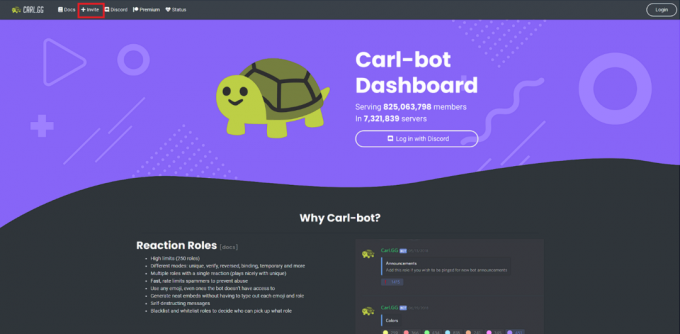
3. एक चयन करें सर्वर कार्ल बॉट टूल जोड़ने के लिए।
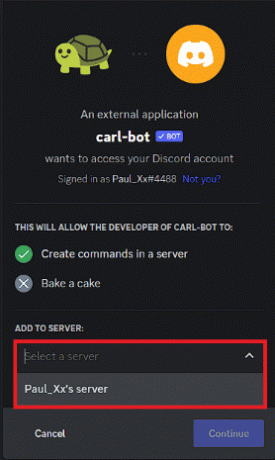
4. पर क्लिक करें जारी रखना बटन।

5. पर क्लिक करें अधिकृत के तल पर बटन अनुमतियां खिड़की।
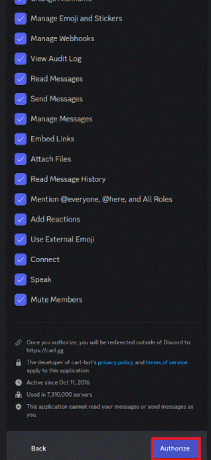
6. को पूर्ण करो कॅप्चा कार्ल बॉट जोड़ने के लिए।
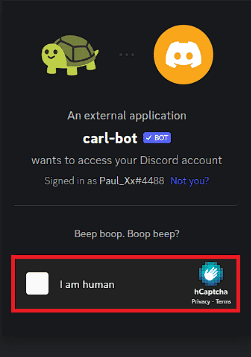
7. खोलें कलहअनुप्रयोग.
8. खोलें कलहसर्वर जहां कार्ल बॉट जोड़ा गया है।
9. पर क्लिक करें सर्वर सेटिंग्स ड्रॉप-डाउन मेनू से।
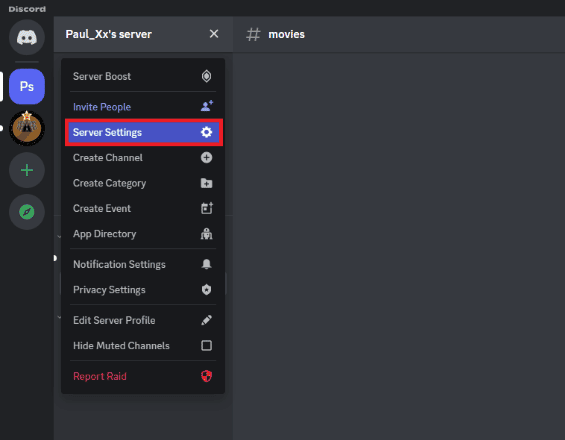
10. साइडबार पर जाएं और पर क्लिक करें भूमिकाएँ वर्ग।
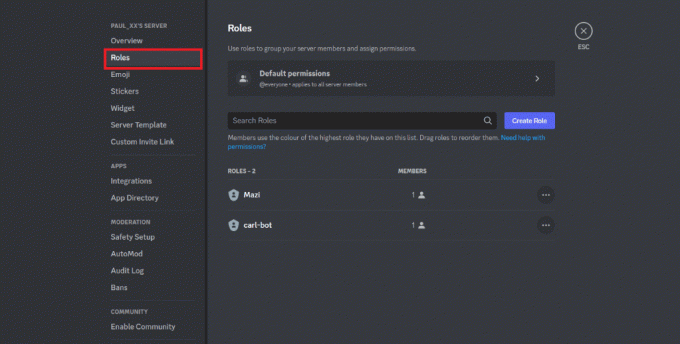
11. पर क्लिक करें भूमिका बनाएँ बटन।
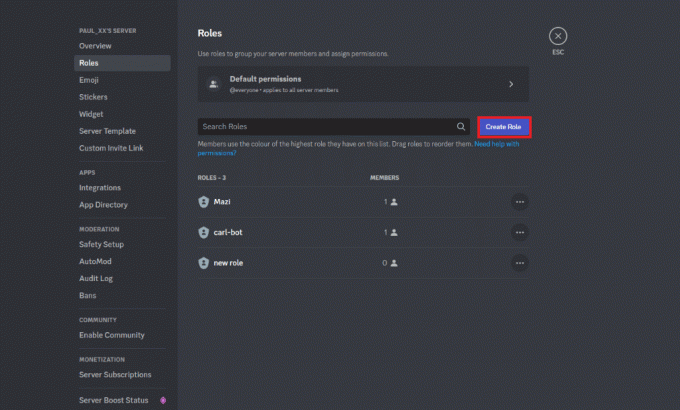
12. में भूमिका का नाम टाइप करें भूमिका का नाम पाठ्य से भरा।
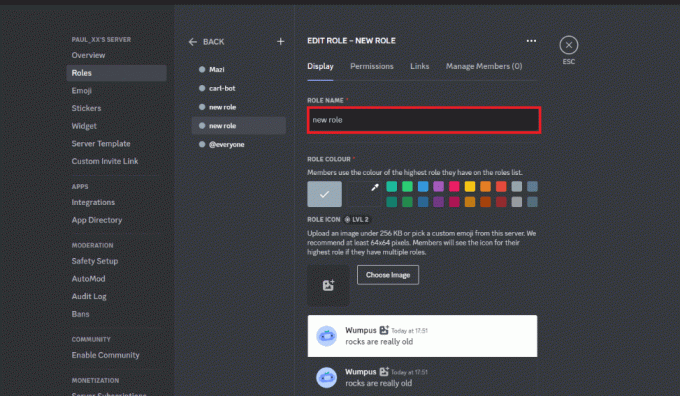
13. पर जाएँ दिखाना टैब और विकल्प को सक्षम करें भूमिका सदस्यों को ऑनलाइन सदस्यों से अलग प्रदर्शित करें.
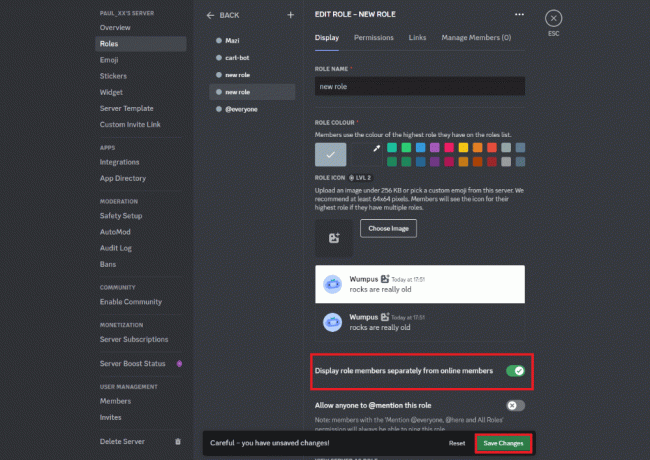
14. फिर, पर क्लिक करें परिवर्तनों को सुरक्षित करें.
यह भी पढ़ें:पीसी पर डिस्कॉर्ड सर्वर कैसे छोड़ें I
डिस्कॉर्ड कार्ल बॉट पर रिएक्शन रोल्स कैसे बनाएं
डिस्कॉर्ड कार्ल बॉट पर प्रतिक्रिया भूमिकाएँ जोड़ने का तरीका जानने के बाद, आपको इसके लिए प्रतिक्रिया भूमिकाएँ बनाना शुरू करना होगा। ऐसा करने के लिए, आप नीचे दी गई चरण-दर-चरण मार्गदर्शिका का अनुसरण कर सकते हैं।
टिप्पणी: आप अपने डिस्कॉर्ड सर्वर में कार्ल बॉट की मदद से अधिकतम 250 भूमिकाएँ जोड़ सकते हैं।
विधि 1: डिस्कॉर्ड में कमांड्स का उपयोग करें
1. डिस्कोर्ड ऐप लॉन्च करें और डिस्कोर्ड सर्वर पर जाएं जहां कार्ल बॉट जोड़ा गया है।
2. निम्न पंक्ति में टाइप करें ?प्रतिक्रियाभूमिका बनाओ एक आदेश के रूप में, और मारा प्रवेश करना.

3. कोई भी चुनें चैनल डिस्कॉर्ड सर्वर में और हिट करें कुंजी दर्ज करें.
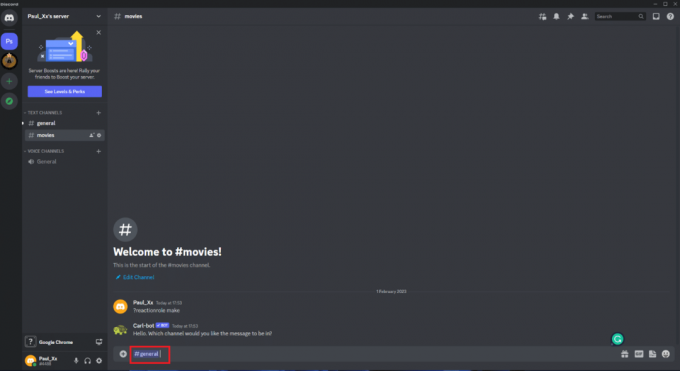
4. भूमिकाओं को अनुकूलित करने के लिए, टाइप करें भूमिकाएँ | {भूमिकाएँ} कमांड और हिट कुंजी दर्ज करें.
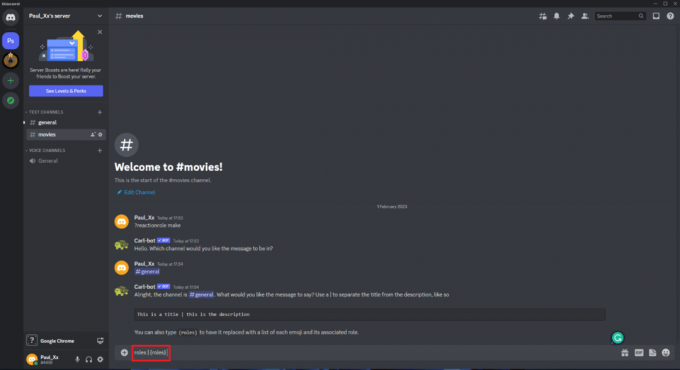
5. अनुकूलन के बाद, एक जोड़ें इमोजी प्रतिक्रिया भूमिका के लिए।

6. में टाइप करें नाम भूमिका और हिट कुंजी दर्ज करें.

7. प्रकार पूर्ण और मारा कुंजी दर्ज करें.
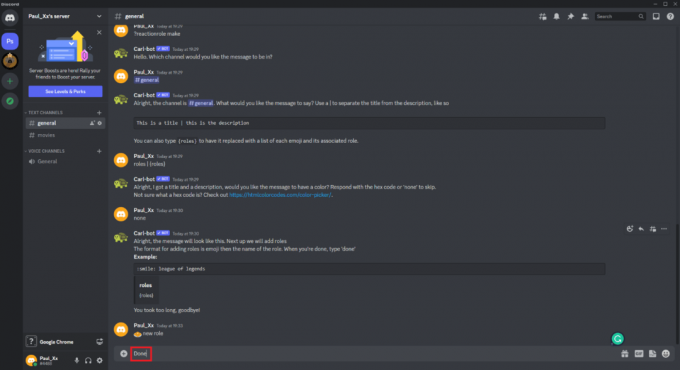
यह भी पढ़ें:डिस्कॉर्ड कमांड सूची
विधि 2: कार्ल बॉट डैशबोर्ड का उपयोग करें
टिप्पणी: डिस्कॉर्ड कार्ल बॉट डैशबोर्ड पर प्रतिक्रिया भूमिकाओं को जोड़ने का चरण कुछ उपयोगकर्ताओं के लिए आसान हो सकता है।
1. पर जाने के लिए ब्राउज़र का उपयोग करें कार्ल बॉट डैशबोर्ड.
2. लेफ्ट साइडबार पर जाएं और पर क्लिक करें प्रतिक्रिया भूमिकाएँ विकल्प।
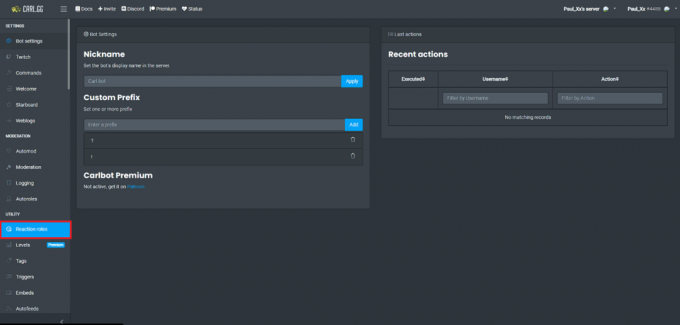
3. पर क्लिक करें नई प्रतिक्रिया भूमिका बनाएँ के शीर्ष पर बटन प्रतिक्रिया भूमिकाएँ पृष्ठ।
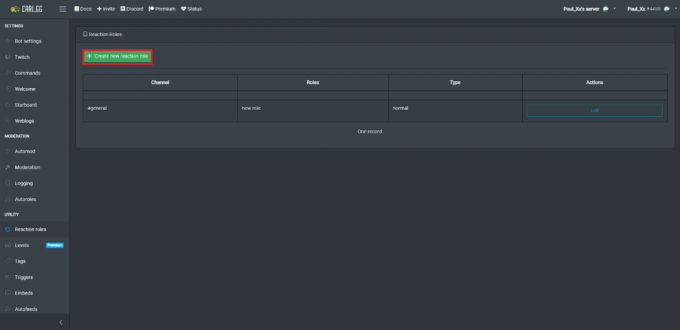
4. में से किसी एक को चुनें मोड पॉप-अप विंडो में।
टिप्पणी: आप कार्ल बॉट पर एक संदेश लिखने के लिए पोस्ट एम्बेड मोड का चयन कर सकते हैं और इसे अपने डिस्कॉर्ड चैनल पर एम्बेड कर सकते हैं। आप सभी मौजूदा संदेशों को प्रतिक्रिया भूमिका संदेश में बदलने के लिए उपयोग आईडी मोड का चयन कर सकते हैं। वैकल्पिक रूप से, आप चयनित डिस्कॉर्ड चैनल पर अंतिम संदेश को प्रतिक्रिया भूमिका में बदलने के लिए चैनल मोड में सबसे हाल के संदेश का उपयोग कर सकते हैं।
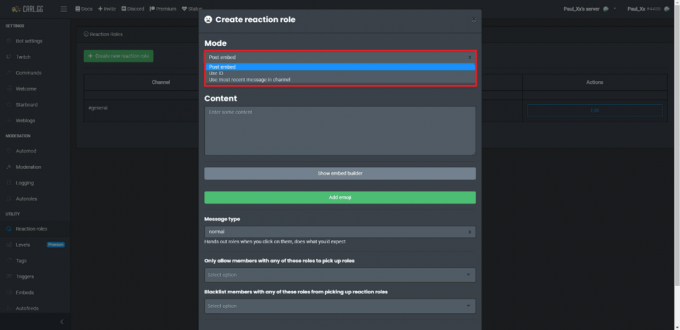
5. मोड का चयन करने के बाद, एक का चयन करें चैनल जहां संदेश दिखाई देगा।

6. नीचे स्क्रॉल करें और पर क्लिक करें इमोजी जोड़ें विकल्प।

7. कोई भी चुनें इमोजी एक भूमिका के लिए।

8. का चयन करें भूमिका उस इमोजी पर क्लिक करने पर उपयोगकर्ताओं को असाइन किया जाएगा।
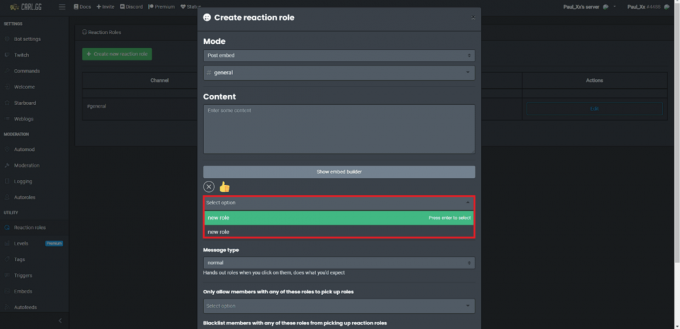
9. सामग्री अनुभाग पर जाएं और एक संदेश बनाएं जो उपयोगकर्ता द्वारा उस इमोजी पर क्लिक करने पर प्रदर्शित होगा।
टिप्पणी: उपयोगकर्ताओं को यह सूचित करना एक अच्छा विचार है कि कौन से इमोजी किस भूमिका को निर्दिष्ट करेंगे।
10. पॉप-अप विंडो के नीचे जाएं और पर क्लिक करें बनाएं बटन।
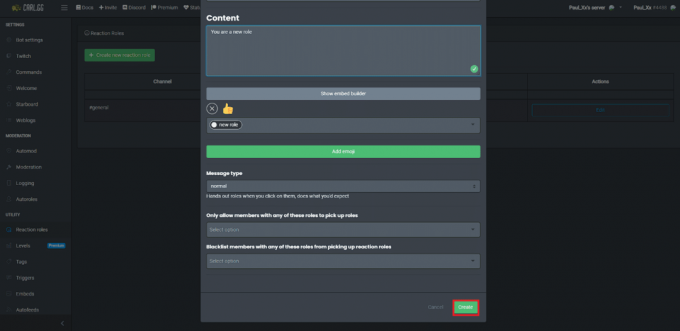
यह भी पढ़ें:डिस्कॉर्ड अकाउंट को कैसे अनडिसेबल करें
कार्ल बॉट के साथ कलह में रंग भूमिकाएँ कैसे जोड़ें
डिस्कॉर्ड कार्ल बॉट पर प्रतिक्रिया भूमिकाएं बनाने का तरीका जानने के बाद, आप भूमिकाएं बना सकते हैं और उन्हें अपनी पसंद के अनुसार अनुकूलित कर सकते हैं। इसी तरह, अनुकूलन का एक रूप जो आप कर सकते हैं वह है प्रतिक्रिया भूमिकाओं में रंग जोड़ना। आपको सबसे पहले डिस्कॉर्ड कार्ल बॉट पर प्रतिक्रिया भूमिकाओं को जोड़ने के कुछ समान चरणों का पालन करना होगा। इतना करने के बाद आप नीचे दिए गए स्टेप्स को फॉलो कर सकते हैं।
1. डिस्कोर्ड ऐप खोलें और डिस्कोर्ड सर्वर पर जाएं जहां कार्ल बॉट जोड़ा गया है।
2. में टाइप करें ?प्रतिक्रियाभूमिका बनाओ एक कमांड के रूप में और हिट करें प्रवेश करना।
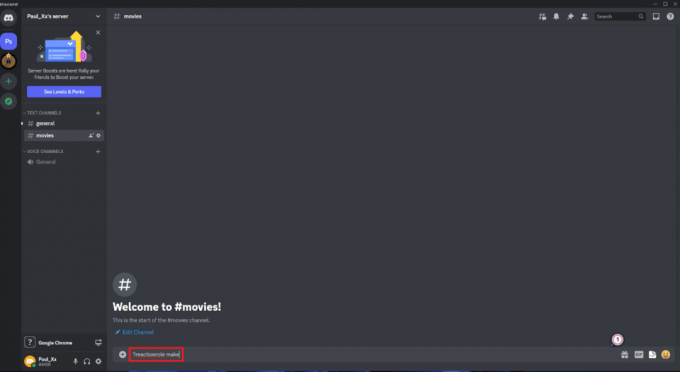
3. फिर, टाइप करें भूमिकाएँ | {भूमिकाएँ} एक कमांड के रूप में और हिट करें कुंजी दर्ज करें.
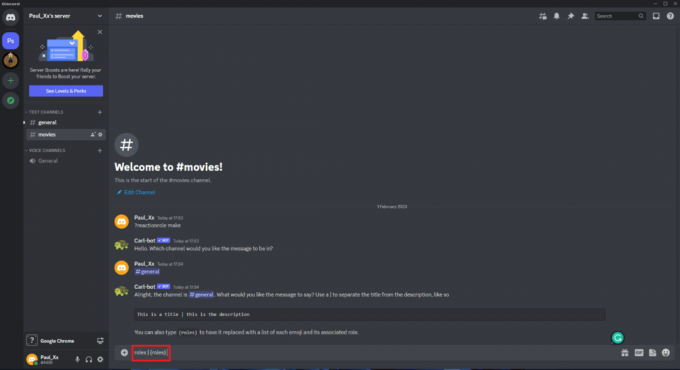
4. कोई भी चुनें चैनल डिस्कॉर्ड सर्वर में और हिट करें कुंजी दर्ज करें.
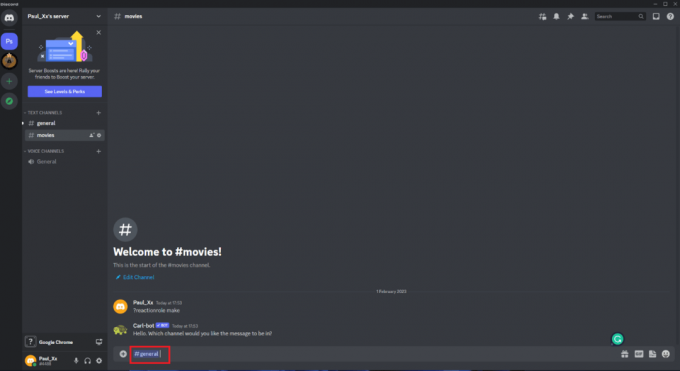
5. प्रतिक्रिया भूमिका के लिए रंग का हेक्साडेसिमल कोड जोड़ें और दबाएं कुंजी दर्ज करें.
टिप्पणी: आपको विभिन्न रंगों के लिए हेक्साडेसिमल कोड टाइप करना होगा। कुछ सबसे आम में शामिल हैं हरा - #008000, बैंगनी - #800080, लाल - #FF0000, सफेद - #FFFFFF. आप और अधिक के लिए वेब पर खोज सकते हैं।
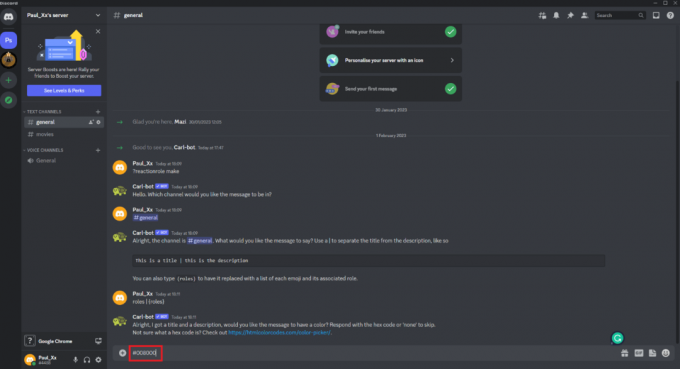
6. एक जोड़ें इमोजी प्रतिक्रिया भूमिका के लिए।
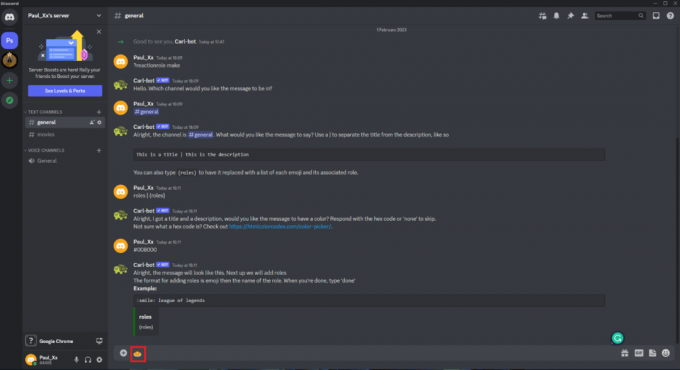
7. प्रतिक्रिया भूमिका के नाम पर टाइप करें और दबाएं कुंजी दर्ज करें.

8. प्रकार पूर्ण और हिट करें प्रवेश करनाचाबी.
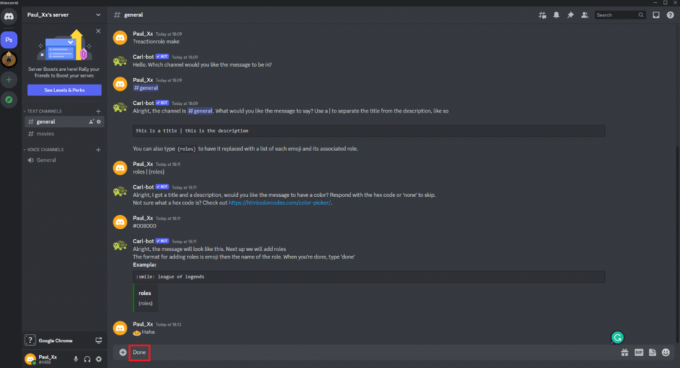
अनुशंसित:
- प्लेस्टेशन प्लस मासिक खेल अप्रैल के लिए
- IPhone पर टेक्स्ट मैसेज कैसे शेड्यूल करें
- एक्सपायर्ड लिंक के साथ डिस्कॉर्ड सर्वर से कैसे जुड़ें
- कलह चैनल सत्यापन बहुत अधिक ठीक करें
हम आशा करते हैं कि यह मार्गदर्शिका सहायक थी और आप इसके चरणों के बारे में जानने में सक्षम थे डिस्कॉर्ड कार्ल बॉट पर प्रतिक्रिया भूमिकाएँ कैसे जोड़ें. आइए जानते हैं कि कौन सा तरीका आपके लिए सबसे अच्छा रहा। यदि आपके कोई प्रश्न या सुझाव हैं, तो उन्हें नीचे टिप्पणी अनुभाग में बेझिझक छोड़ सकते हैं।



